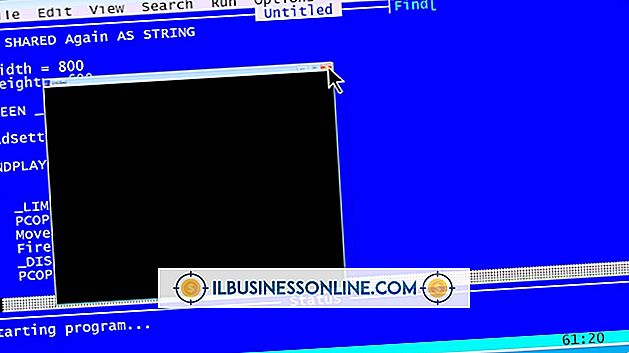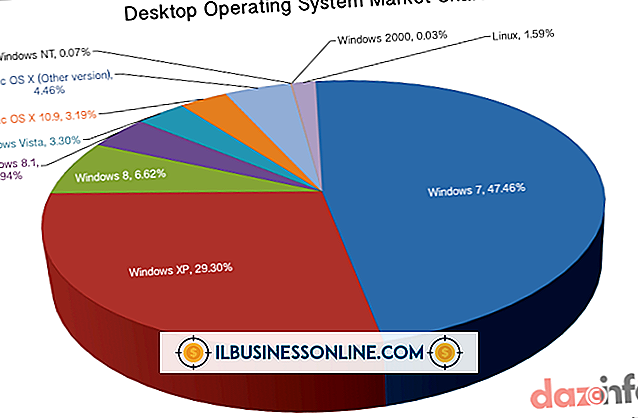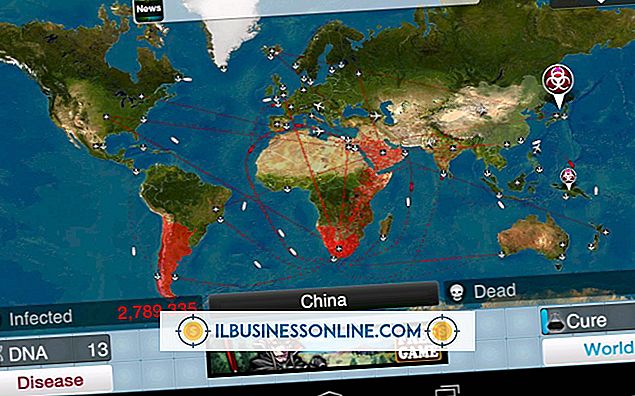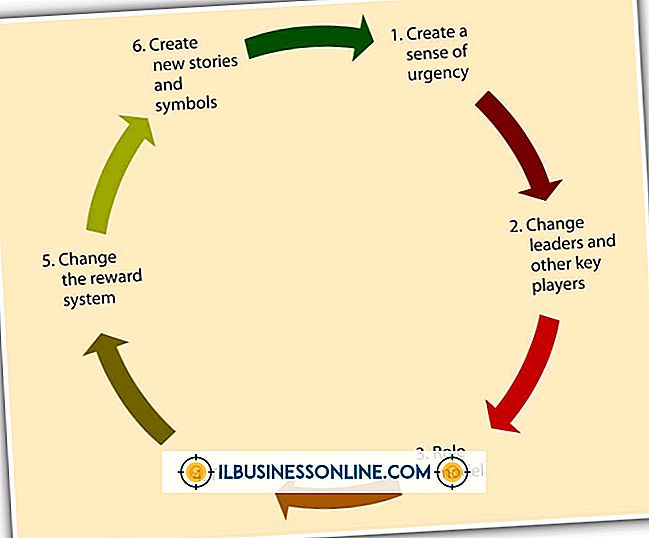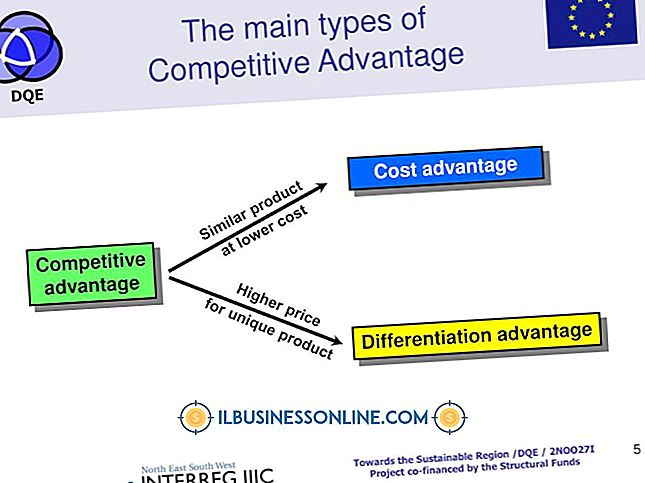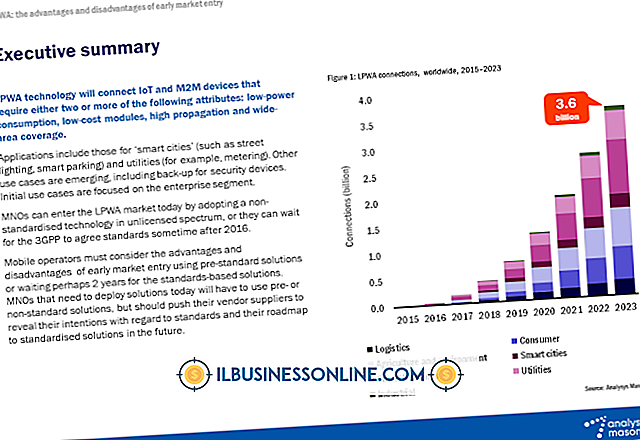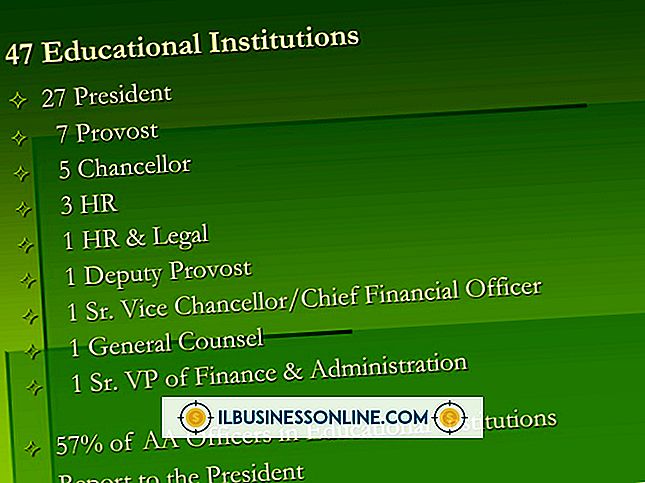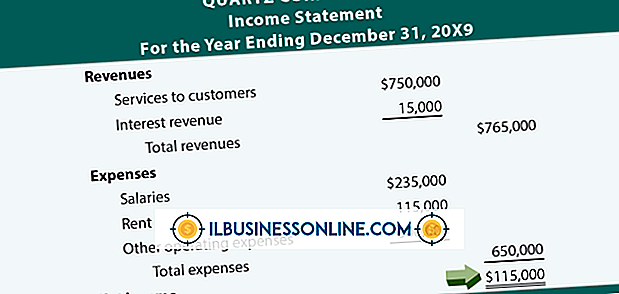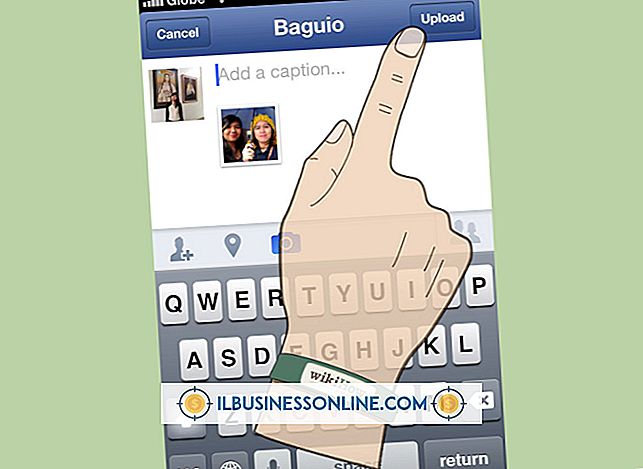วิธียกเลิกการพร้อมท์คำสั่ง

โรงเรียนและธุรกิจอาจปิดใช้งานการเข้าถึงพรอมต์คำสั่งเพื่อป้องกันไม่ให้ผู้ใช้เปลี่ยนการตั้งค่าระบบและอาจทำให้คอมพิวเตอร์เสียหาย ไม่ว่าคุณจะจ้างผู้ดูแลด้านเทคนิคคนใหม่หรือเพียงแค่ต้องเรียกใช้เครื่องมือวินิจฉัยบางอย่างคุณอาจต้องเปิดใช้งานการเข้าถึงพรอมต์คำสั่งบนคอมพิวเตอร์ของคุณอีกครั้ง ตราบใดที่คุณสามารถเข้าถึงข้อมูลการเข้าสู่ระบบของผู้ดูแลระบบคุณสามารถปลดล็อคพรอมต์คำสั่ง สิ่งนี้ช่วยให้คุณเรียกใช้เครื่องมือตรวจสอบดิสก์จัดเรียงข้อมูลฮาร์ดไดรฟ์หรือใช้เครื่องมือวินิจฉัยอื่น ๆ ได้อย่างรวดเร็วโดยไม่ต้องเลื่อนดูส่วนต่อประสานกราฟิกโดยใช้เมาส์
1
ลงชื่อเข้าใช้ผู้ใช้ที่เป็นผู้ดูแลระบบบนเครื่องของคุณ
2
กด "Windows-R" เพื่อเปิดกล่อง Run พิมพ์ "gpedit.msc" โดยไม่มีเครื่องหมายคำพูด กด "Enter" หรือคลิกปุ่ม "Open" เพื่อเปิดหน้าต่าง "Local Group Policy Editor"
3
คลิกเมนู "การกำหนดค่าผู้ใช้" คลิก "เทมเพลตการดูแล" จากนั้นคลิก "ระบบ"
4
เลื่อนไปที่ตัวเลือก "ป้องกันการเข้าถึงพรอมต์คำสั่ง" ภายใต้คอลัมน์ "การตั้งค่า" ที่ด้านขวาของหน้าต่าง ดับเบิลคลิกเพื่อเปิดหน้าต่างไดอะล็อกป้องกันการเข้าถึงคำสั่ง
5
คลิก "ปิดการใช้งาน" ที่มุมซ้ายบนของหน้าต่าง คลิกปุ่ม "ตกลง"